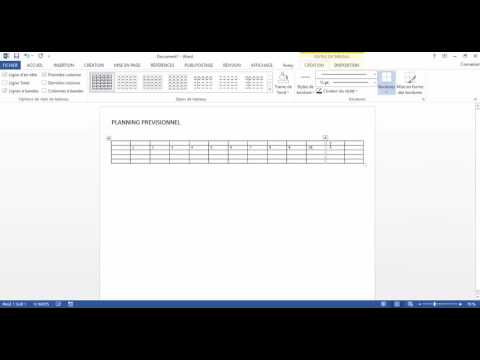Ce wikiHow vous apprend à enregistrer une copie d'une feuille de calcul Excel au format de valeurs séparées par des virgules (CSV), à l'aide d'un ordinateur.
Pas

Étape 1. Ouvrez un fichier de feuille de calcul Excel
Recherchez le fichier Excel que vous souhaitez modifier sur votre ordinateur et ouvrez-le.

Étape 2. Cliquez sur l'onglet Fichier
Ce bouton se trouve dans le coin supérieur gauche de votre écran. Il ouvrira un menu de toutes vos options de fichier.

Étape 3. Cliquez sur Enregistrer sous dans le menu Fichier
Cette option vous permettra d'enregistrer cette feuille de calcul dans un format de fichier différent. Cliquer sur ouvrira une nouvelle fenêtre pop-up.
Vous pouvez également utiliser un raccourci clavier ici. Le raccourci pour Enregistrer sous est Commande+⇧ Shift+S sur Mac et Ctrl+⇧ Shift+S sur Windows.

Étape 4. Cliquez sur la barre de sélection à côté de Format de fichier
Il est situé en bas de la fenêtre Enregistrer sous. Cliquer sur ouvrira une liste de tous les formats de fichiers disponibles dans un menu déroulant.

Étape 5. Sélectionnez les valeurs séparées par des virgules (.csv) comme format de fichier
Lorsque cette option est sélectionnée, vous pouvez enregistrer une copie de votre fichier de feuille de calcul au format CSV.

Étape 6. Sélectionnez un emplacement de sauvegarde
Parcourez vos dossiers dans la fenêtre Enregistrer sous et sélectionnez un emplacement pour enregistrer votre fichier CSV.

Étape 7. Cliquez sur Enregistrer
Ce bouton se trouve dans le coin inférieur droit de la fenêtre Enregistrer sous. Il enregistrera une copie de votre feuille de calcul au format CSV.